구글 드라이브 오프라인 접근 설정 방법
구글 드라이브는 클라우드 저장소로서, 다양한 파일을 안전하게 저장하고 공유할 수 있는 편리한 도구입니다. 그러나 인터넷 연결이 불안정할 때 파일에 접근하기 어려운 상황이 발생할 수 있습니다. 이런 문제를 해결하기 위해 구글 드라이브는 오프라인 접근 기능을 지원합니다. 이번 포스팅에서는 구글 드라이브의 오프라인 접근 설정 및 변경 방법에 대해 자세히 알아보겠습니다.

오프라인 접근 기능의 필요성
현대인은 이동 중에도 언제 어디서나 파일에 접근할 수 있는 것이 중요합니다. 특히, 비즈니스 관련 자료나 개인적인 기록이 갑자기 필요할 때 인터넷이 없으면 큰 불편을 겪을 수 있습니다. 이러한 이유로 구글 드라이브의 오프라인 접근 기능이 유용하게 작용합니다. 오프라인 상태에서도 사전에 설정해 놓은 파일에 쉽게 접근할 수 있으며, 이를 통해 신속하게 업무를 진행할 수 있습니다.
구글 드라이브 오프라인 접근 설정 방법
구글 드라이브의 오프라인 접근 기능을 활성화하는 과정은 간단합니다. 다음 단계를 따르면 됩니다.
- 구글 드라이브를 실행합니다.
- 좌측 메뉴에서 ‘설정’ 아이콘을 클릭합니다.
- ‘오프라인’ 섹션으로 이동하여 ‘오프라인 파일 사용’ 옵션을 활성화합니다.
- 기기를 설정하는 과정이 완료되면, 오프라인 모드에서도 필요한 파일을 다운로드할 수 있습니다.
이렇게 설정하면, 오프라인에서도 파일에 대한 접근이 가능해지며, 필요에 따라 파일을 수정하고 저장할 수 있습니다.
오프라인 접근 변경하기
기존에 설정한 오프라인 접근을 변경하고 싶다면, 다음의 절차를 따르시면 됩니다.
- 구글 드라이브에 로그인 후, 다시 ‘설정’으로 이동합니다.
- ‘오프라인’ 옵션을 확인하여, 필요에 따라 해제하거나 다시 활성화합니다.
- 변경 사항이 저장되면, 원하시는 방식으로 오프라인 접근이 가능합니다.
이렇게 간단한 조작으로 구글 드라이브의 오프라인 접근 기능을 유동적으로 관리할 수 있습니다. 사용자의 필요에 맞춰 기능을 조정하는 것이 중요합니다.
왜 오프라인 접근 기능을 활용해야 할까?
오프라인 접근 기능을 사용하는 데에는 여러 가지 장점이 있습니다. 특히 다음과 같은 이유로 활용이 필요합니다.
- 안정적인 파일 접근: 인터넷 연결이 불안정한 상황에서도 파일에 접근할 수 있어 업무 효율성이 높아집니다.
- 데이터 보호: 중요한 문서나 데이터를 미리 다운로드해 놓음으로써, 데이터 유실 위험을 줄일 수 있습니다.
- 시간 절약: 필요한 자료를 쉽게 찾아볼 수 있어, 시간 낭비를 방지할 수 있습니다.
오프라인 접근을 위한 팁
오프라인 모드에서 최대한 효율적으로 구글 드라이브를 활용하기 위해 다음과 같은 팁을 활용해 보세요.
- 중요 파일 미리 선택: 자주 사용하는 파일이나 중요한 문서는 미리 오프라인 접근 가능하도록 설정해 두는 것이 좋습니다.
- 정기적인 동기화: 변경 사항이 있는 파일은 정기적으로 동기화를 하여 최신 버전으로 유지하는 것이 중요합니다.
- 작업 중 비상 시 대비: 오프라인 상태에서도 필요한 작업을 수행할 수 있도록 평소 업무를 정리해 두면 도움이 됩니다.
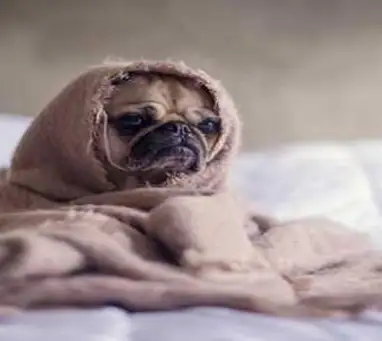
결론
구글 드라이브 오프라인 접근 기능은 사용자에게 편리함과 유용성을 제공합니다. 설정 및 변경 과정이 간단하므로, 언제든지 필요한 파일에 접근할 수 있도록 준비해 두는 것이 좋습니다. 오프라인 기능을 활용해 보시고, 더 나은 파일 관리와 업무 진행을 경험하시기 바랍니다.
자주 찾는 질문 Q&A
오프라인 접근 기능이란 무엇인가요?
오프라인 접근 기능은 인터넷이 연결되지 않은 상태에서도 미리 설정한 파일에 접근할 수 있도록 도와주는 서비스입니다.
오프라인 접근을 설정하는 방법은?
구글 드라이브에서 ‘설정’ 메뉴로 가서 ‘오프라인’ 옵션을 활성화하면 쉽게 설정할 수 있습니다.
어떤 파일을 오프라인으로 접근할 수 있나요?
미리 설정한 파일과 폴더는 오프라인에서도 사용할 수 있으며, 자주 필요로 하는 자료를 선택하는 것이 좋습니다.
오프라인 접근을 변경하려면 어떻게 하나요?
설정 메뉴에서 ‘오프라인’ 옵션을 찾아 해제하거나 다시 활성화하면 필요한 대로 조정할 수 있습니다.
오프라인 파일은 어떻게 업데이트하나요?
오프라인에서 작업한 파일은 온라인 상태에서 자동으로 동기화되어 최신 버전으로 업데이트됩니다.